Bài viết này là hướng dẫn thiết lập với một số ảnh chụp màn hình hữu ích về cách thiết lập màn hình khóa trong Windows 11.
Nếu đang sử dụng Windows 11, bạn có thể thấy một kiểu màn hình khóa mới khác với Windows 10. Khi PC Windows 11 của bạn bị khóa, bạn sẽ thấy đồng hồ, ngày tháng và hình nền. Hình nền được làm mới hàng ngày.
Nhưng bạn có biết rằng bạn có thể tùy chỉnh màn hình khóa của mình để trông hấp dẫn hơn không? Trong Windows 11, bạn có thể tùy chỉnh màn hình khóa của mình bằng các bước đơn giản.
Dưới đây là cách đặt màn hình khóa trong Windows 11. Tiếp tục cuộn để kiểm tra nó.
Tùy chỉnh giao diện màn hình khóa Windows 11
Dưới đây, chúng tôi chia sẻ hướng dẫn chi tiết về cách tùy chỉnh màn hình khóa trong Windows 11.
- Đầu tiên, nhấp vào nút Bắt đầu của Windows 11 và chọn Cài đặt .
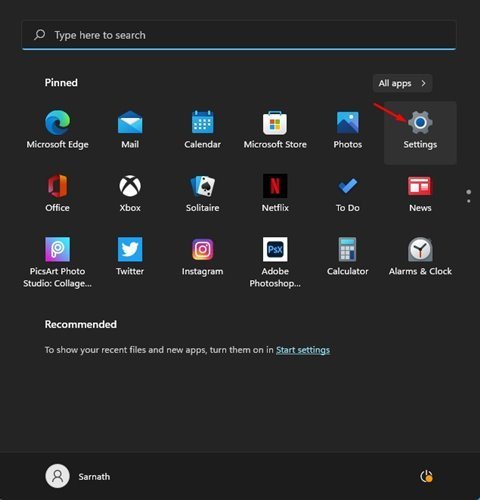
- Trên trang Cài đặt, bấm Tùy chọn Cá nhân hóa .
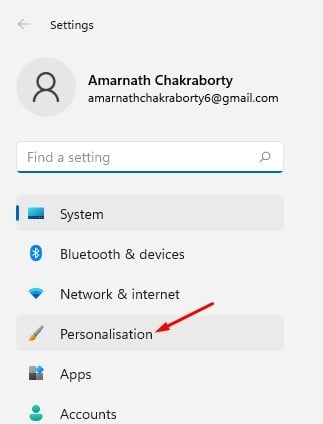
- Trong ngăn bên phải, nhấp vào Tùy chọn màn hình khóa .
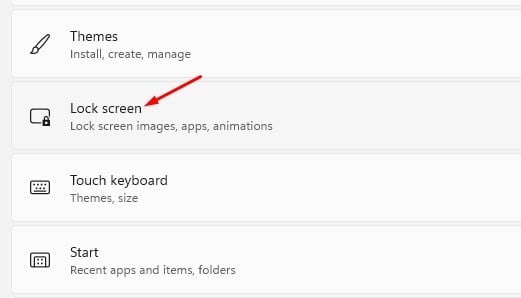
- Bây giờ bên cạnh Cá nhân hóa màn hình khóa của bạn, hãy chọn giữa Windows Spotlight, Photos và Slideshows.
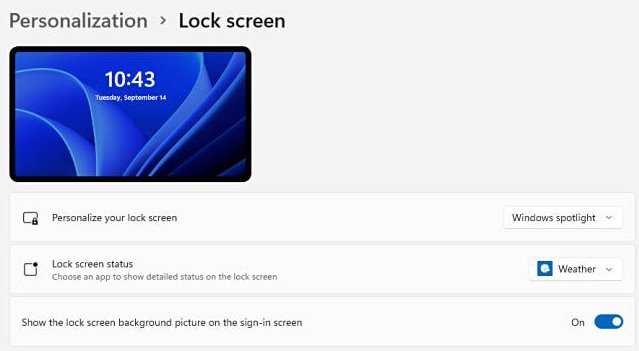
- Nếu bạn chọn Trình chiếu, bạn cần nhấp vào tùy chọn Duyệt ảnh và chọn ảnh bạn muốn đặt làm hình nền màn hình khóa của mình.
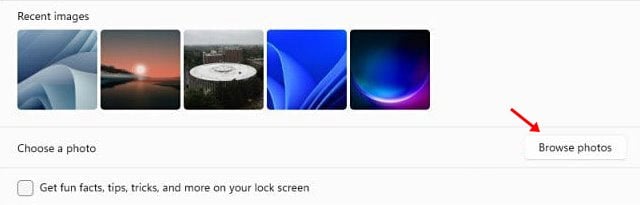
- Kích hoạt các tùy chọn hiển thị trong ảnh chụp màn hình bên dưới để xem các thông tin thú vị, mẹo, thủ thuật và hơn thế nữa trên màn hình khóa của bạn .

- Trong Windows 11 , bạn cũng có thể chọn ứng dụng nào để hiển thị trạng thái của chúng trên màn hình khóa . Để chọn một ứng dụng, hãy nhấp vào mũi tên thả xuống phía sau trạng thái màn hình khóa và chọn một ứng dụng.
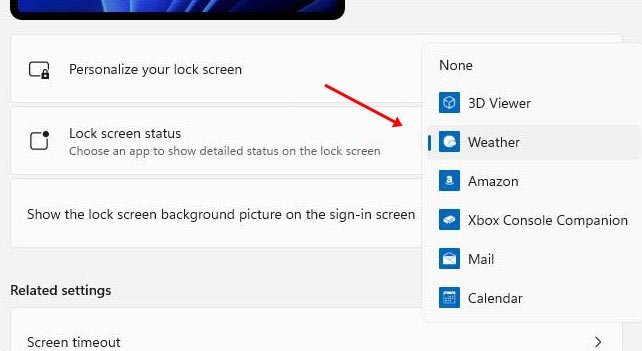
- Để ẩn ảnh nền trên màn hình đăng nhập , hãy tắt tùy chọn Hiển thị ảnh nền màn hình khóa trên màn hình đăng nhập .
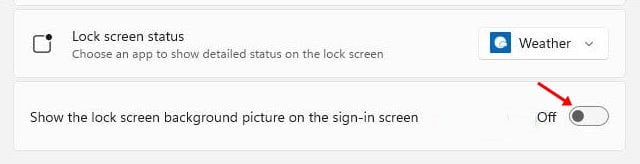
Thiết lập hoàn tất. Bây giờ bạn có thể kiểm tra màn hình khóa Windows 11 mới bằng cách nhấn phím Windows + nút L.
Ở trên, chúng ta đã xem xét cách đặt màn hình khóa trong Windows 11. Chúng tôi hy vọng thông tin này đã giúp bạn tìm thấy những gì bạn cần.













